Preverjanje uporabe in dnevnikov na portalu Remote UI (Oddaljeni uporabniški vmesnik)
V razdelku Status Monitor/Cancel na portalu Remote UI (Oddaljeni uporabniški vmesnik) lahko preverite stanje in dnevnike funkcije, stanje delovanja naprave ter informacije o napakah.
1
Prijavite se na portal Remote UI (Oddaljeni uporabniški vmesnik). Zagon vmesnika Daljinski UI
2
Na strani portala Remote UI (Oddaljeni uporabniški vmesnik) kliknite [Status Monitor/Cancel]. Stran portala na portalu Remote UI (Oddaljeni uporabniški vmesnik)
3
Izberite element, da prikažete stanje ali dnevnik.
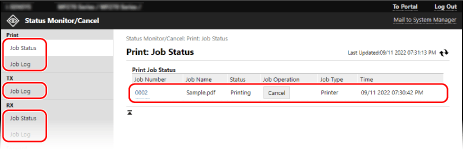
[Print]
[Job Status]
Prikazano je stanje (tiskanje ali čakanje) natisnjenih podatkov.
Če ste se prijavili z načinom skrbnika, je prikazano stanje tiskanja za vse posle.
Če ste pri prijavi v načinu splošnega uporabnika vnesli svoje uporabniško ime v polje [User Name], je stanja posla tiskanja prikazano samo za tega uporabnika.
Če ste se prijavili z načinom skrbnika, je prikazano stanje tiskanja za vse posle.
Če ste pri prijavi v načinu splošnega uporabnika vnesli svoje uporabniško ime v polje [User Name], je stanja posla tiskanja prikazano samo za tega uporabnika.
Kliknite [Job Number] za začasno ustavljene natise, da prikažete podrobnosti tiskanja ter uporabniško ime in število natisnjenih listov.
Kliknite [Cancel] in [Job Operation], da izbrišete podatke za tiskanje za posle, ki se tiskajo ali čakajo na tiskanje.
[Job Log]
Prikazan je dnevnik poslov tiskanja.
[TX]
[Job Log]
Prikazan je dnevnik poslov TX za posle optičnega branja in faksiranja.
[RX]
[Job Status]
Prikazano je stanje posla RX za faksiranje.
Če je omogočen predogled v funkciji zaklepanja in ste prijavljeni z načinom upravitelja sistema, si lahko ogledate podrobnosti faksa in natisnete faks. Shranjevanje prejetih dokumentov v napravo (zaklepanje pomnilnika) (Model z zaslonom s senzorji)
Če je omogočen predogled v funkciji zaklepanja in ste prijavljeni z načinom upravitelja sistema, si lahko ogledate podrobnosti faksa in natisnete faks. Shranjevanje prejetih dokumentov v napravo (zaklepanje pomnilnika) (Model z zaslonom s senzorji)
[Job Log]
Prikazan je dnevnik poslov RX za faksiranje.
[Forward]
[Forwarding Errors]
Prikazane so informacije o posredovanih podatkih z napako.
Če je omogočen predogled v funkciji zaklepanja in ste prijavljeni z načinom upravitelja sistema, lahko izvajate ta opravila. Shranjevanje prejetih dokumentov v napravo (zaklepanje pomnilnika) (Model z zaslonom s senzorji)
Če je omogočen predogled v funkciji zaklepanja in ste prijavljeni z načinom upravitelja sistema, lahko izvajate ta opravila. Shranjevanje prejetih dokumentov v napravo (zaklepanje pomnilnika) (Model z zaslonom s senzorji)
Kliknite [Job Number], da si ogledate podrobnosti in predogled podatkov, ki jih želite posredovati.
Kliknite [Delete], da izbrišete podatke, ki ste jih želeli posredovati.
* Če podatkov ni mogoče posredovati in ostanejo v pomnilniku, jih lahko natisnete. Preverjanje faksov, ki jih ni bilo mogoče posredovati
[Error Information]
Prikaže informacije o napakah, do katerih prihaja v napravi.
* Iste informacije si lahko ogledate tako, da kliknete povezavo, prikazano na strani portala [Error Information].
[Consumables]
Prikaže velikost in vrsto papirja za vsak vir papirja ter ime kartuše s tonerjem.
* Iste informacije si lahko ogledate tako, da kliknete [Check Consumables Details] na strani portala.
[Device Features]
Prikaže tehnične podatke naprave in stanje dodatne opreme.
[Device Information]
Prikaže informacije o napravi, kot so ime in serijska številka izdelka ter različica vdelane programske opreme in podatki o upravitelju sistema.
[Device Name] in [Location] prikažeta informacije, nastavljene na zaslonu [Settings/Registration]  [Device Management]
[Device Management]  [Device Information Settings].
[Device Information Settings].
 [Device Management]
[Device Management]  [Device Information Settings].
[Device Information Settings].[System Manager Information] prikaže informacije, nastavljene na zaslonu [Settings/Registration]  [User Management]
[User Management]  [System Manager Information].
[System Manager Information].
 [User Management]
[User Management]  [System Manager Information].
[System Manager Information].
[Check Counter]
Prikazano je skupno število strani, ki so bile kopirane in natisnjene do današnjega datuma. Preverjanje števila natisnjenih strani (preverjanje števca)
[Cartridge Log]
Prikazana je evidenca uporabe za kartušo s tonerjem.
[Eco Information]
Prikazano je povprečno število izpisanih listov in povprečna poraba energije na mesec.
Če želite prihraniti papir in porabo energije, lahko spremenite nastavitve teh elementov v razdelku [Device Settings Status].
Če želite prihraniti papir in porabo energije, lahko spremenite nastavitve teh elementov v razdelku [Device Settings Status].
[N on 1 in Copy Settings]
[2-Sided in Copy Settings]
[Use Fax Preview in Memory Lock Settings] Shranjevanje prejetih dokumentov v napravo (zaklepanje pomnilnika) (Model z zaslonom s senzorji)
4
Po ogledu informacij o uporabi se odjavite iz portala Remote UI (Oddaljeni uporabniški vmesnik).